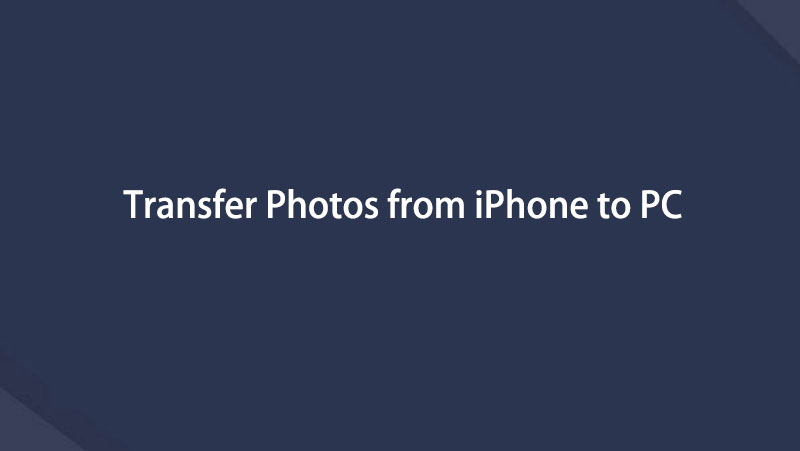有關如何將照片從 iPhone 移至 PC 的重要指南
 來自 歐麗莎 / 15 年 2023 月 16 日 00:XNUMX
來自 歐麗莎 / 15 年 2023 月 16 日 00:XNUMX你好! 最近我的文件經常被誤刪除,因為我的姪女自從回家後就一直在玩iPhone。 同時,我們昨天拍攝了學校計畫的照片紀錄片,所以我擔心它們也會被刪除。 因此,我希望有人能幫助我找到有用的轉移方法。 如何將照片從 iPhone 傳輸到 PC?
您擁有 iPhone 和 PC 而不是 Mac 嗎? 如果是這樣,您可能很難找到兩個裝置之間的傳輸方法。 讓您的手機和電腦由同一家公司開發是一個巨大的優勢,因為它們提供了跨文件傳輸的官方技術。 但在這種情況下,您必須找到在您的裝置上工作的功能方法。
不過,幸運的是,您可能需要的所有內容都已包含在本文中。 下面列出了將照片從 iPhone 傳輸到 PC 的有效策略,包括其資訊。 除此之外,還提供逐步說明來幫助您簡化流程,並避免可能損害您的 iPhone 和 PC 的複雜過程。


指南清單
第 1 部分。透過 iCloud 照片將照片從 iPhone 傳輸到 PC
既然你使用 iPhone,你一定知道 iCloud Photos 是一項允許你儲存媒體檔案的 iCloud 服務。 因此,您可以透過在 iPhone 上登入將照片同步到雲端。 然後,也在 PC 上登入以存取它們。 這是在 iPhone 和 PC 之間傳輸照片的最簡單方法之一。
將數據從iPhone,Android,iOS,計算機傳輸到任何地方,而不會造成任何損失。
- 在iPhone,iPad,iPod touch和Android之間移動文件。
- 將文件從iOS導入到iOS或從Android導入到Android。
- 將文件從iPhone / iPad / iPod / Android移動到計算機。
- 將文件從計算機保存到iPhone / iPad / iPod / Android。
但是,您唯一必須確保擁有網路連線。 在 iCloud 上同步照片很大程度取決於穩定的網路。 因此,您的互聯網必須強大才能成功移動它們。 如果沒有,傳輸可能需要幾個小時才能完成,或者可能根本不起作用。
請注意以下透過 iCloud 照片將照片從 iPhone 傳輸到 PC 的安全流程:
步驟 1點選您的 iPhone 設定 圖標來訪問應用程式並查看選項。 在螢幕頂部,選擇您的 輪廓 並選擇 iCloud的 在以下畫面上。 然後將顯示您允許同步的 iPhone 內容。 從那裡,點擊 照片 選項,然後打開 同步此 iPhone 滑桿以啟動它以進行 iCloud 同步。
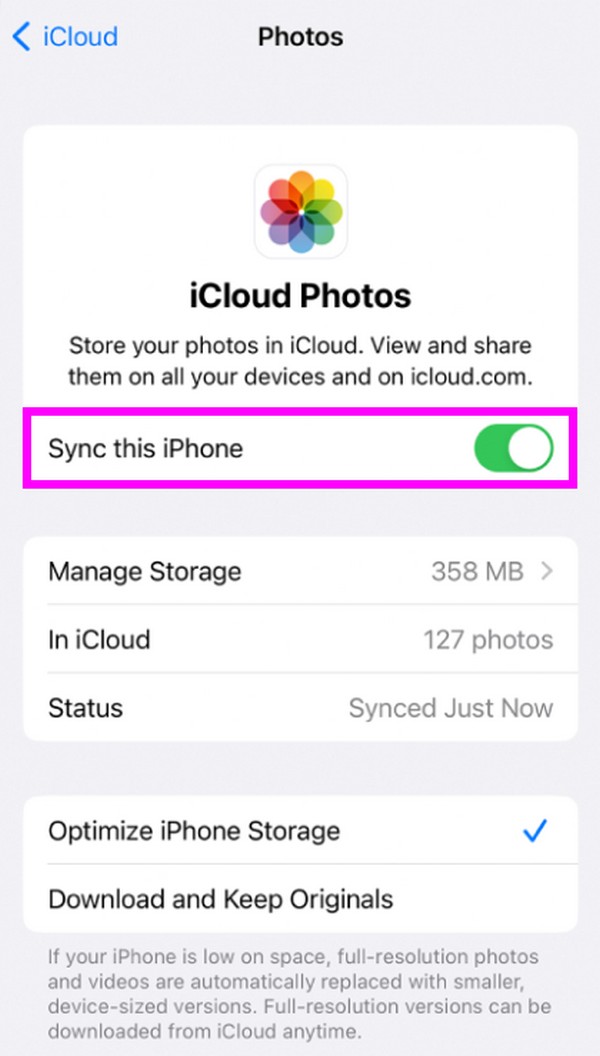
步驟 2照片同步到您的 iCloud 帳戶後,請在 PC 上輸入瀏覽器並使用您的 Apple ID 在其官方網站上登入您的帳戶。 當 iCloud 功能顯示在其網頁上時,選擇 照片 查看您最近從 iPhone 同步的圖片。 最後,選擇您要傳輸的圖像並點擊下載圖示。
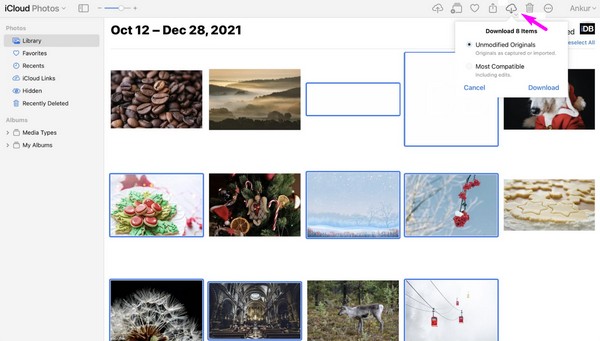
或者,您可以下載 Windows 版 iCloud 程式。 然後,登入您的帳戶並透過點擊同步您的 iPhone 照片 照片 > 選項,然後檢查 iCloud的照片 盒子。 最後,點擊 完成 > 登記 在您的 PC 上存取您的 iPhone 照片。
將數據從iPhone,Android,iOS,計算機傳輸到任何地方,而不會造成任何損失。
- 在iPhone,iPad,iPod touch和Android之間移動文件。
- 將文件從iOS導入到iOS或從Android導入到Android。
- 將文件從iPhone / iPad / iPod / Android移動到計算機。
- 將文件從計算機保存到iPhone / iPad / iPod / Android。
第 2 部分:使用 USB 連接線將照片從 iPhone 傳輸到 PC
如果您沒有網路連接,請使用 USB 電纜。 您只需複製並貼上檔案即可將照片從 iPhone 傳輸到 PC。 但即使這個過程很簡單,您也必須有一條可以連接 iPhone 和 PC 的 USB 電纜。 否則您將無法從 iPhone 取得照片並將其匯入 PC。 不過別擔心。 一旦有了電纜,整個過程就會更快、更順利。
模仿下面的簡單指南,了解如何使用外部驅動器將照片從 iPhone 傳輸到 PC Windows:
步驟 1將 USB 連接線連接到您的 iPhone,並將其另一端連接到 PC 上的一個連接埠。 一旦電腦偵測到您的 iPhone,請確保允許連線要求以使其讀取您的資料。
步驟 2接下來,繼續打開 PC 上的“照片”應用程序,然後點擊 進口 按鈕位於右上角。 選擇 從 USB 裝置選擇 從已連接的裝置清單中。 最後,找到並選擇您要移動的圖片,然後將它們傳輸到您的電腦資料夾之一。
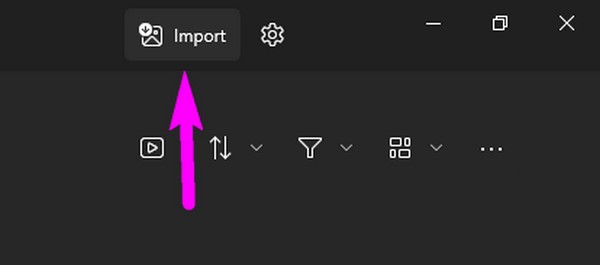
第 3 部分:使用 FoneLab HyperTrans 將照片從 iPhone 傳輸到 PC
FoneLab 超傳輸另一方面,沒有太多要求來幫助您傳輸資料。 如果您因為缺乏資源或不便而無法執行先前的技術,那麼此轉移計劃一定適合您。 無論使用何種設備,FoneLab HyperTrans 都允許您移動各種資料類型,因為它支援 iPhone、電腦和 Android 設備之間的檔案傳輸。 因此,您不會遇到相容性問題,特別是因為它提供了靈活的設備連接方式。
將數據從iPhone,Android,iOS,計算機傳輸到任何地方,而不會造成任何損失。
- 在iPhone,iPad,iPod touch和Android之間移動文件。
- 將文件從iOS導入到iOS或從Android導入到Android。
- 將文件從iPhone / iPad / iPod / Android移動到計算機。
- 將文件從計算機保存到iPhone / iPad / iPod / Android。
同時,該程式不僅僅傳輸照片。 它還支援音樂檔案、影片、文件、照片和聯絡人。 此外, FoneLab 超傳輸 具有可在某些情況下使用的有用功能。 例如,它允許您 將 HEIC 影像轉換為 JPG 或PNG。 您可以探索其介面以發現其他功能並享受使用它們的樂趣。
以下的可管理流程是使用 FoneLab HyperTrans 將照片從 iPhone 傳輸到 PC 的最佳方法的範例:
步驟 1按 免費下載 FoneLab Hypertrans 官方網頁上的選項卡。 這樣,它的安裝程式將在幾秒鐘內保存在您的電腦上。 儲存後,允許安裝程式的要求並等待下載必要的元件。 最後,啟動電腦上新安裝的程式。
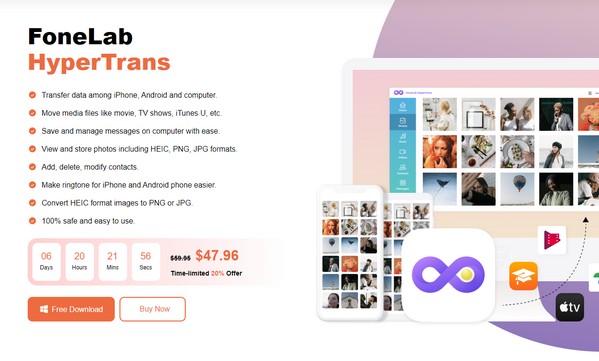
步驟 2當程式介面要求連接時,將閃電電纜的每一端連接到您的 iPhone 和 PC。 或者,您可以使用 WiFi 網路連接它們,然後下載 MobieSync 應用程式代替。 然後,請確保在頂部欄選項中選擇了您的 iPhone,然後繼續進行 照片 左窗格中的部分。
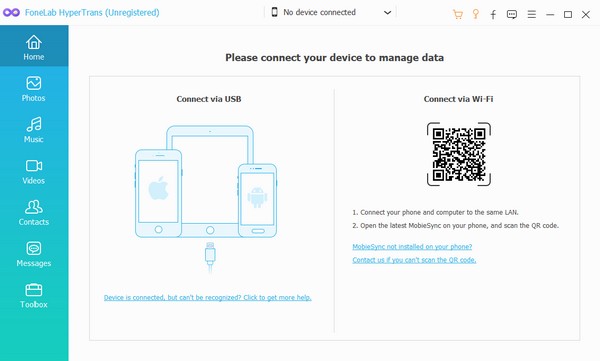
步驟 3選擇儲存您要傳輸的照片的顯示資料夾之一。 接下來,在右側介面上找到它們,然後透過選取它們的方塊來選擇項目。 選擇要移動的所有圖片後,點擊 電腦圖標 將它們傳輸到您的電腦。
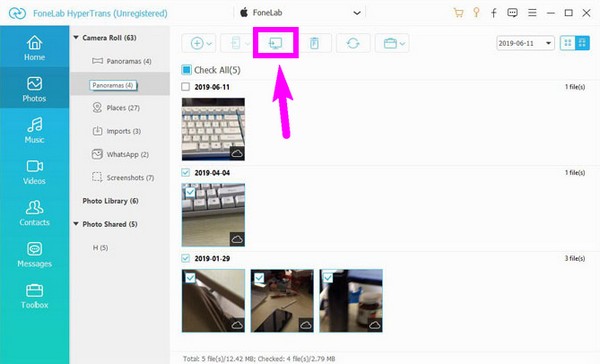
第 4 部分:有關如何將照片從 iPhone 傳輸到 PC 的常見問題解答
將數據從iPhone,Android,iOS,計算機傳輸到任何地方,而不會造成任何損失。
- 在iPhone,iPad,iPod touch和Android之間移動文件。
- 將文件從iOS導入到iOS或從Android導入到Android。
- 將文件從iPhone / iPad / iPod / Android移動到計算機。
- 將文件從計算機保存到iPhone / iPad / iPod / Android。
1. 為什麼我無法將照片從 iPhone 傳輸到 PC?
您的方法可能不適用於 iPhone 和 PC 之間的傳輸。 要知道,只有少數策略可以有效執行此類轉移過程。 因此,您必須確保您嘗試執行的操作能夠正常運作。 如果沒有,歡迎您瀏覽本文,以了解適用於 iPhone 和 PC 的傳輸程式。 上面也已經給出了指南,因此您所要做的就是正確使用它們。
2. 哪一種方法最適合將照片從 iPhone 傳輸到 PC?
從我們測試過的所有傳輸方法中,我們可以說 FoneLab 超傳輸 到目前為止,處於頂部。 它有一個簡單的介面,使每個人,甚至初學者,都可以輕鬆地處理這些步驟。 此外,它支援多種資料類型,並具有可在多種情況下使用的額外功能。
感謝您使用我們已證明有效的程序和策略將照片從 iPhone 傳輸到 PC。 在以下位置找到更多類似的解決方案 FoneLab 超傳輸 網站。
將數據從iPhone,Android,iOS,計算機傳輸到任何地方,而不會造成任何損失。
- 在iPhone,iPad,iPod touch和Android之間移動文件。
- 將文件從iOS導入到iOS或從Android導入到Android。
- 將文件從iPhone / iPad / iPod / Android移動到計算機。
- 將文件從計算機保存到iPhone / iPad / iPod / Android。
下面是一個視頻教程供參考。